編集登録画面から「個別品目」を選択して、同じ社内管理番号内または異なる社内管理番号内に選択した「個別品目」をコピーして追加することができます。
リピート品などの登録の際、登録の手間を削減することができます。
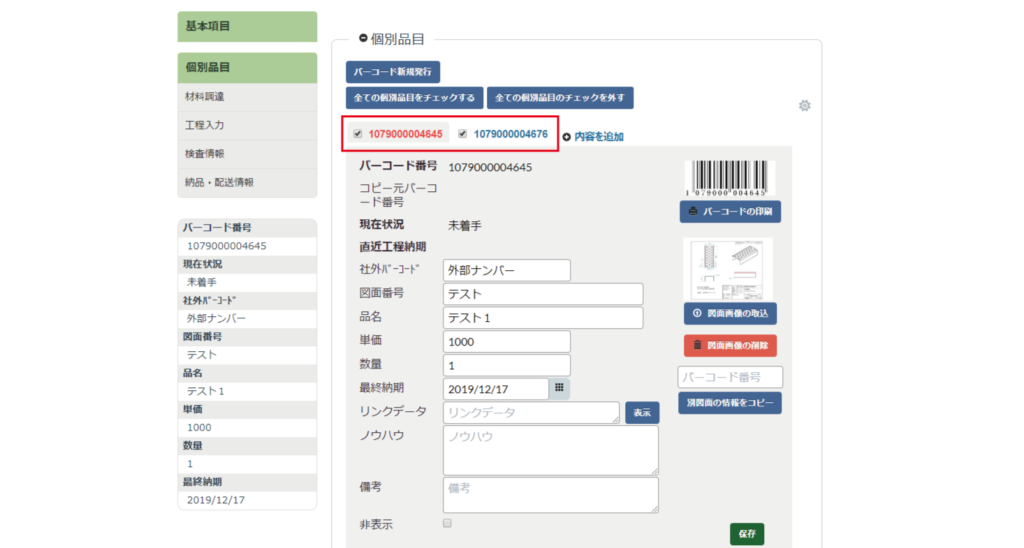
編集登録画面でコピーしたい個別品目のチェックボックスをクリックしてチェックを入れます。
「全ての個別品目をチェックする」ボタンをクリックすると全ての個別品目をチェックすることができます。
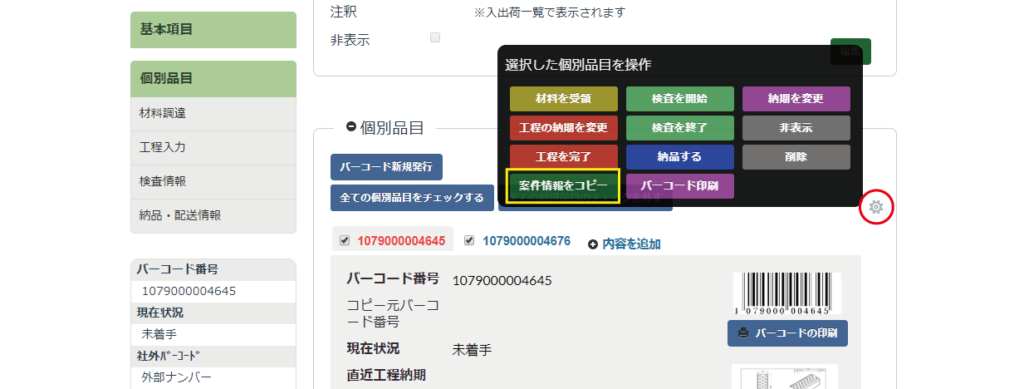
赤丸部分の歯車マークをクリックして「案件情報をコピー」をクリックします。
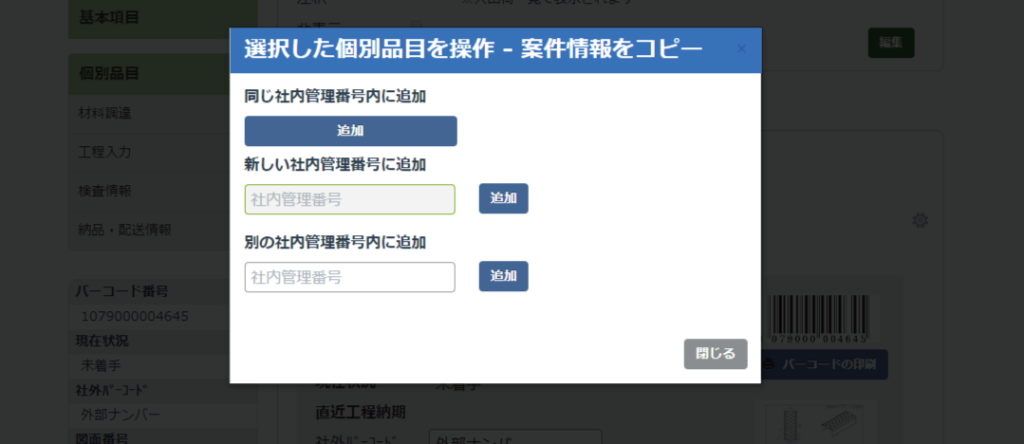
「案件情報をコピー」をクリックするとコピー先の選択画面が表示されます。

選択した個別品目の情報をコピーして同じ社内管理番号内に個別品目を追加します。
「同じ社内管理番号内に追加」の『追加』ボタンをクリックすると選択した個別品目の確認画面が表示されます。
『コピー』ボタンをクリックすると個別品目が追加されます。
新しい社内管理番号を発行して新しい社内管理番号に選択した個別品目の情報をコピーして追加します。
任意の社内管理番号を入力するか、空欄で「新しい社内管理番号に追加」の『追加』ボタンをクリックすると選択した個別品目の確認画面が表示されます。
『コピー』ボタンをクリックすると新しい社内管理番号と個別品目が追加されます。
入力した社内管理番号内に選択した個別品目の情報をコピーして追加します。
社内管理番号を入力して「別の社内管理番号内に追加」の『追加』ボタンをクリックすると、選択した個別品目の確認画面が表示されます。
『コピー』ボタンをクリックすると入力した社内管理番号内に個別品目が追加されます。
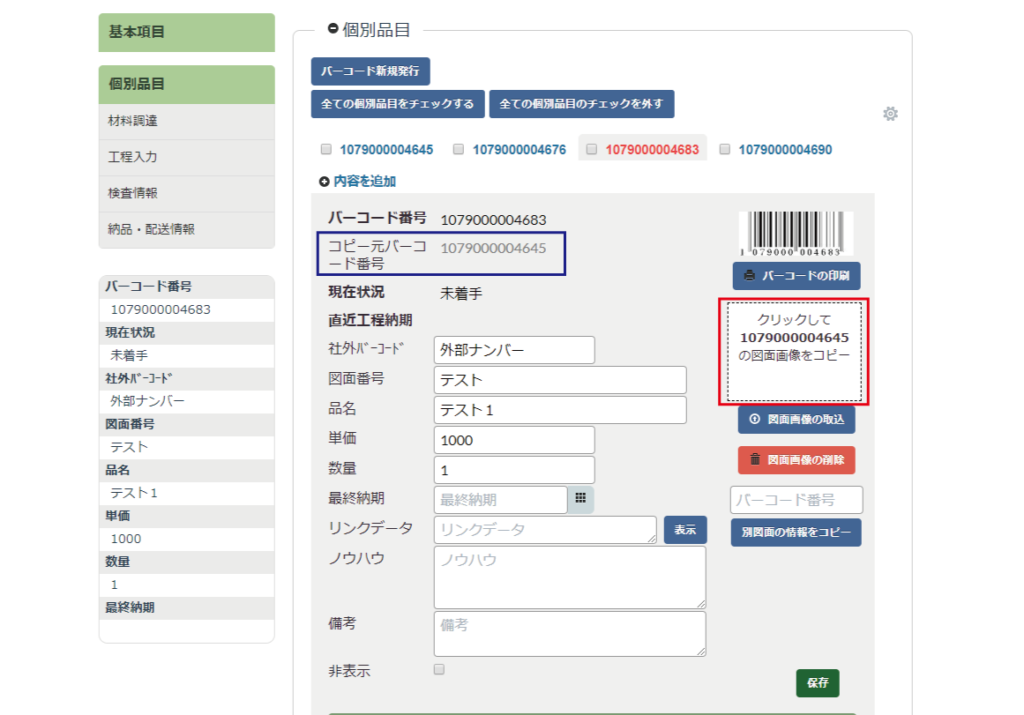
コピーして追加された個別品目は青枠のようにコピー元のバーコード番号が表示されます。
コピー元に図面画像が登録されている場合は赤枠部分が表示されます。
赤枠部分をクリックすることでコピー元の図面画像をコピーして取り込むことができます。